Kā Word 2010 izvēlēties citu printeri
Nav nekas neparasts, ka cilvēkiem ir pieeja vairāk nekā vienam printerim, it īpaši biroja vidē. Ja drukājat vairāk nekā vienā printerī, noteiktas izvēles var būt labākas noteiktās situācijās. Piemēram, iespējams, datoram ir pievienots melnbalts lāzera printeris, kas visu drukā ļoti ātri. Bet, ja jums ir jāizdrukā dokuments krāsainā krāsā, melnbaltais printeris vairs nebūtu labs risinājums.
Par laimi Word 2010 var redzēt visus printerus, kas ir instalēti jūsu datorā. Tātad, ja esat instalējis printeri un vēlaties tam nosūtīt dokumentu no Word 2010, tad vienkārši rīkojieties šādi, lai dokumentam izvēlētos citu printeri.
Drukājiet citā printerī Word 2010
Veicot šajā rakstā norādītās darbības, tiks pieņemts, ka printerim vai tīklā ir savienoti vairāki printeri un ka vēlaties drukāt dokumentu ar citu printeri. Tomēr šīs darbības pēc noklusējuma neizvēlas jauno printeri. Ja vēlaties mainīt noklusējuma printeri, ritiniet līdz šī raksta beigām, kur mēs izskaidrosim šo procesu.
- 1. darbība: atveriet dokumentu Microsoft Word 2010.
- 2. darbība: loga augšējā kreisajā stūrī noklikšķiniet uz cilnes Fails .
- 3. darbība: kolonnā loga kreisajā pusē noklikšķiniet uz opcijas Drukāt .
- 4. solis: loga centrā kolonnā noklikšķiniet uz pogas zem printera .
- 5. darbība: printeru sarakstā atlasiet printeri, kuru vēlaties izmantot.
- 6. solis: pārliecinieties, vai ir izvēlēts pareizais printeris, pēc tam noklikšķiniet uz pogas Drukāt .

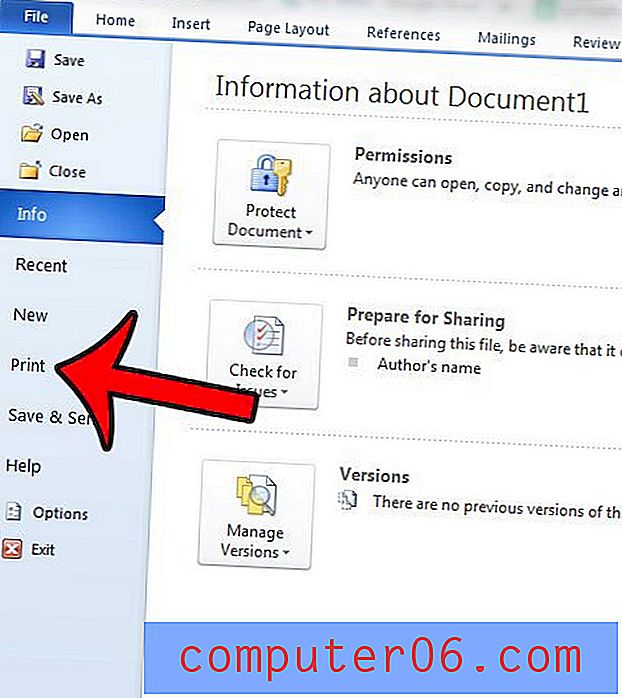
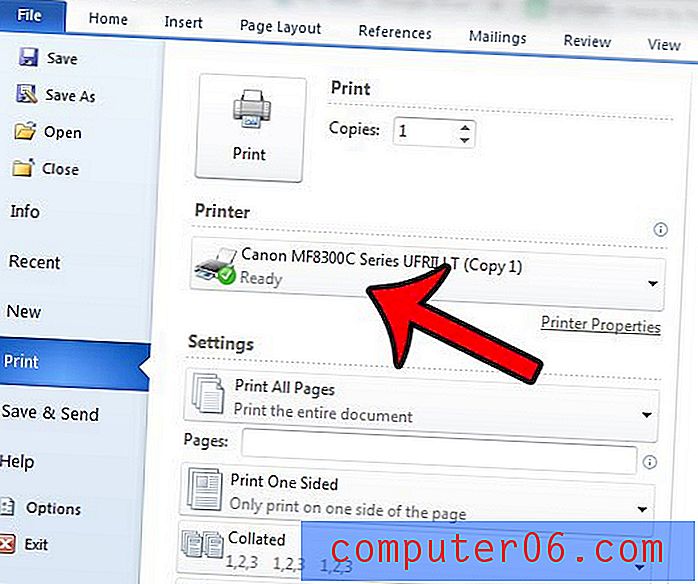
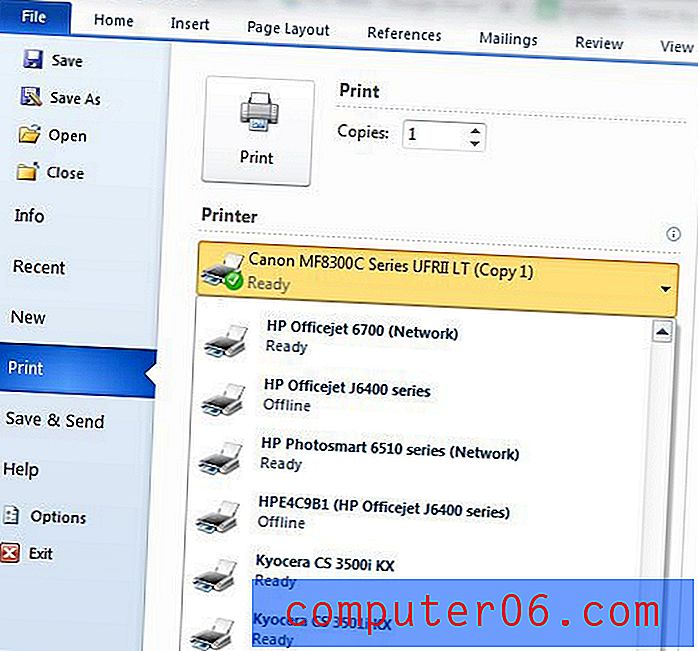
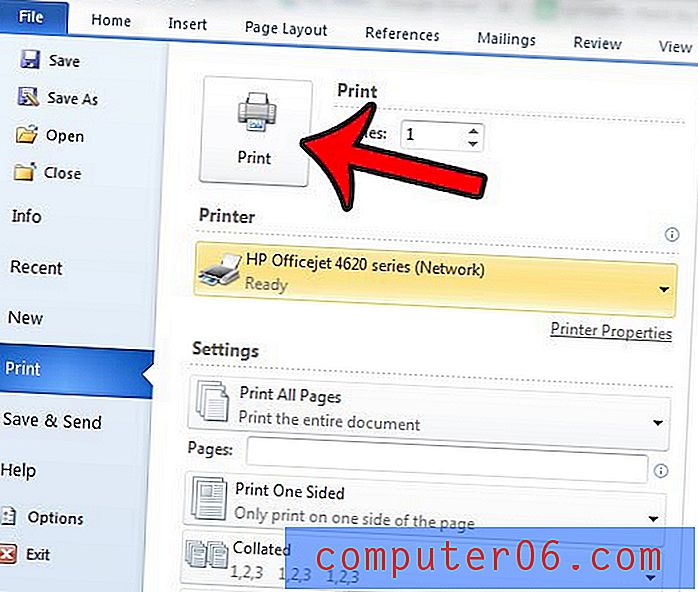
Kā minēts iepriekš, tas mainīs tikai pašreizējā dokumenta printeri. Ja vēlaties mainīt noklusējuma printeri katram dokumentam, jums jāmaina noklusējuma printeris operētājsistēmā Windows 7. To var izdarīt, noklikšķinot uz pogas Sākt ekrāna apakšējā kreisajā stūrī un pēc tam uz Ierīces un printeri . kolonna izvēlnes labajā pusē. Pēc tam ar peles labo pogu noklikšķiniet uz vēlamā printera un atlasiet opciju Iestatīt kā noklusējuma printeri .
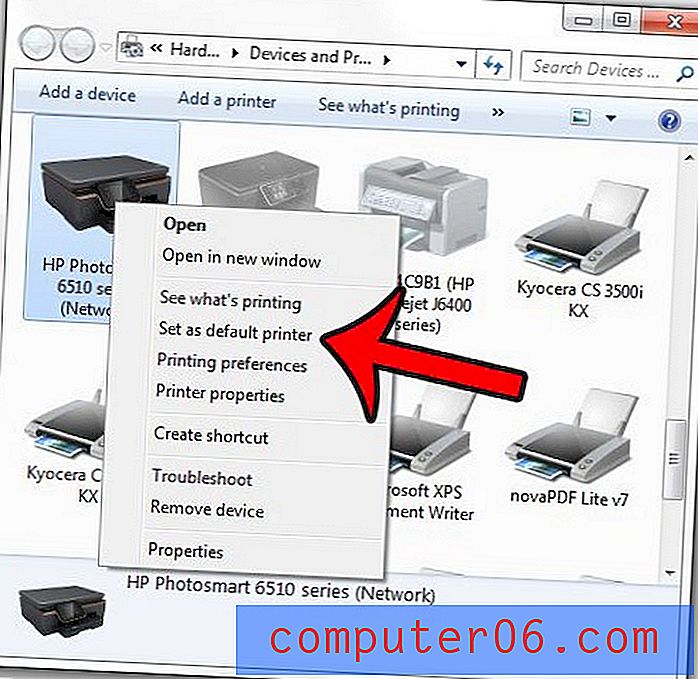
Ja jums nepieciešama papildu palīdzība, mainot noklusējuma printeri operētājsistēmā Windows 7, varat noklikšķināt šeit, lai izlasītu padziļinātas instrukcijas.



